在github仓库创建一个分支后,使用webstorm下载分支,发现以下提示:
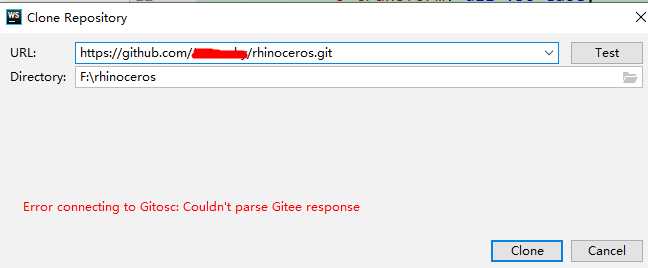
点clone后,发现本地更新文件无法上传,报错:
No tracked branch configured for branch master or the branch doesn‘t exist.
解决方式:
在本地新建文件夹,参照远程教程:
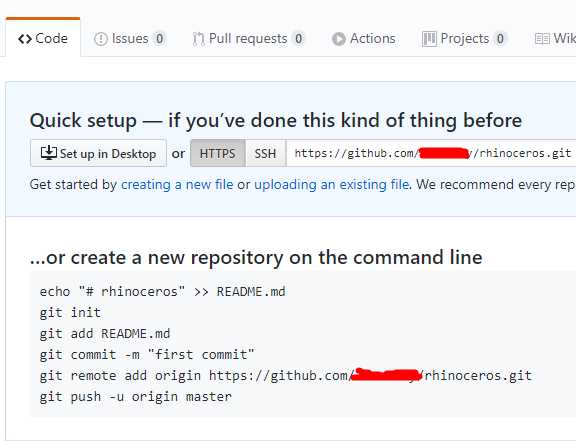
当执行 git push -u origin master 时,会提示以下错误
fatal: unable to access ‘https://github.com/***/rhinoceros.git/‘: Could not resolve host: github.com

依次输入命令:
git config --global --unset http.proxy
git config --global --unset https.proxy
再次执行: git push -u origin master,会弹出弹窗,输入仓库用户名及密码即可解决。





















 424
424











 被折叠的 条评论
为什么被折叠?
被折叠的 条评论
为什么被折叠?








